Поддерживаемые форматы мультимедиа
| Форматы видео файлов Перечень поддерживаемых устройством форматов видео. Вы можете напрямую подключить внешний жёсткий диск или передать по сети файл и открыть его, если он поддерживается. | Нет данных |
| Форматы графических файлов Перечень поддерживаемых устройством форматов графики. Вы можете напрямую подключить внешний жёсткий диск или передать по сети файл и открыть его, если он поддерживается. | Нет данных |
| Форматы аудио файлов Перечень поддерживаемых устройством форматов аудио. Вы можете напрямую подключить внешний жёсткий диск или передать по сети файл и открыть его, если он поддерживается. | Нет данных |
⇡#Технические характеристики
| Dell UP2716D | |
|---|---|
| Экран | |
| Диагональ, дюймы | 27 |
| Соотношение сторон | 16:9 |
| Покрытие матрицы | Полуматовое |
| Стандартное разрешение, пикс. | 2560 × 1440 |
| PPI | 109 |
| Параметры изображения | |
| Тип матрицы | Borderless AH-IPS |
| Тип подсветки | GB-LED (GBr-LED) |
| Макс. яркость, кд/м2 | 300 |
| Контрастность статическая | 1000:1 |
| Количество отображаемых цветов | 1,07 млрд |
| Частота вертикальной развёртки, Гц | 24-60 Гц |
| Время отклика BtW, мс | НД |
| Время отклика GtG, мс | 6 |
| Максимальные углы обзора по горизонтали/вертикали, ° | 178/178 |
| Разъёмы | |
| Видеовходы | 1 × DisplayPort 1.2; 1 × mini DisplayPort 1.2; 2 × HDMI 1.4 with MHL Support; |
| Видеовыходы | 1 × Display Port 1.2; |
| Дополнительные порты | 1 × Audio-Out (3.5 мм) 4 × USB 3.0 2 × USB 3.0 upstream |
| Встроенные колонки: число × мощность, Вт | Нет |
| Физические параметры | |
| Регулировка положения экрана | Угол наклона, поворот, разворот, изменение высоты |
| VESA-крепление: размеры (мм) | 100 × 100 мм |
| Крепление для замка Kensington | Есть |
| Блок питания | Встроенный |
| Макс. потребляемая мощность в работе / в режиме ожидания (Вт) | 45 / <0,3 |
| Габаритные размеры (с подставкой) Д × В × Г, мм | 611 × 410-540 × 200 |
| Габаритные размеры (без подставки) Д × В × Г, мм | 611 × 363 × 51 |
| Масса нетто (с подставкой), кг | НД |
| Масса нетто (без подставки), кг | 4,5 |
| Ориентировочная цена | 48 000-51 000 рублей |
Монитор Dell UP2716D основан на новой AH-IPS-матрице производства LG Display, модели LM270WQ6-SSA1. Это 10-битное (с применением FRC-метода) решение размером 27 дюймов с разрешением 2560 × 1440 пикселей (стандарт WQHD), GB-r-LED-подсветкой без использования ШИ-модуляции и стандартным соотношением сторон 16:9. На данный момент эта матрица также используется в ASUS PG279Q.

Главным отличием используемой матрицы является возможность создавать на её основе так называемые безрамочные мониторы, к которым относится и герой сегодняшнего обзора. У него почти нет наружных рамок, а внутренние (за исключением, как и всегда, нижней) настолько тонкие, что в эту самую «безрамочность» начинаешь верить. Для профессиональных или полупрофессиональных моделей с расширенным цветовым охватом это в новинку.
Заявленная максимальная яркость монитора составляет 300 кд/м2, коэффициент статической контрастности 1000:1, углы обзора 178 градусов в обеих плоскостях, время отклика, измеренное по методике GtG, – 6 мс. Защитная поверхность матрицы – полуматовая.
Частота вертикальной развёртки при нативном разрешении не может превышать 60 Гц. Из портов для подключения доступны два HDMI 1.4 (с поддержкой стандарта MHL 2.0), DP 1.2, mini DP 1.2. Можно вывести изображение на второй монитор, подключив его через DP out. А работа с периферией у UP2716D происходит с помощью двойного USB-подключения к разным ПК (по сути, в монитор встроен KVM-свитч) и четырёх USB 3.0. Встроенная акустическая система отсутствует, но звук можно вывести напрямую с монитора посредством 3,5-мм аудиовыхода.

Dell UP2716D наделён строгим дизайном, сенсорным управлением и эргономичной подставкой. Предоставляется свободный доступ ко встроенному LUT путём аппаратной калибровки через официальное ПО Dell UltraSharp Calibration Solution, построенное на базе программы X-Rite i1Profiler.
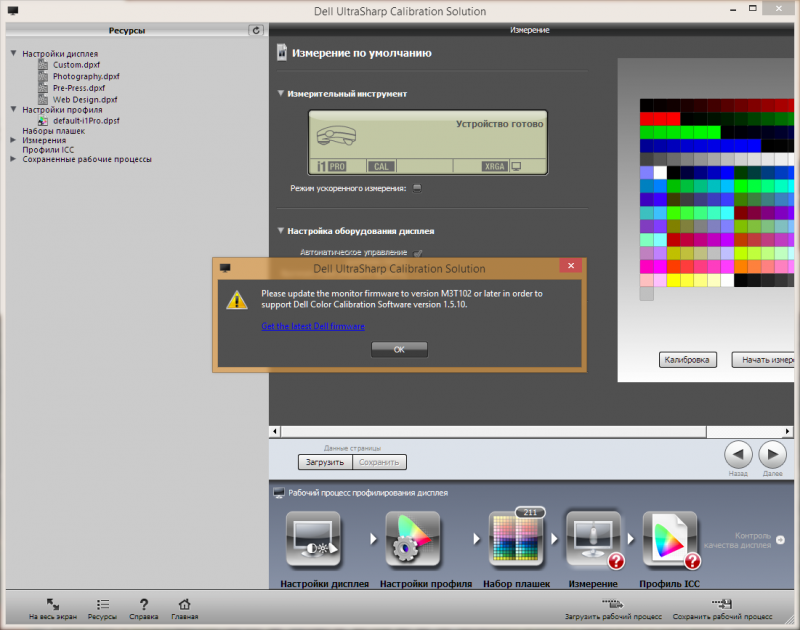
Но сделать это возможно только после процедуры обновления прошивки дисплея, которую можно произвести через официальную утилиту Dell. По умолчанию установлена версия M3T101, а требуется M3T102, скачиваемая в автоматическом режиме при запуске программы. На обновление понадобится не больше 5 минут, после чего монитор перезагрузится. В UP2716D предустановленно несколько заводских режимов эмуляции основных цветовых пространств, а в некоторых пресетах можно также активировать систему компенсации неравномерности подсветки.
На момент тестирования монитор UP2716D можно было приобрести за 48 000-51 000 рублей. Столько же продавцы просят за его предшественника, U2713H. Среди моделей-конкурентов мы можем отметить ранее рассмотренный BenQ SW2700PT (45 000 рублей), ASUS PA279Q (64 000 рублей) и Viewsonic VP2772 (60 000 рублей). Прочие мониторы (в исполнении EIZO и NEC) с похожими матрицами играют уже в совсем другом ценовом сегменте и обладают куда более серьёзными возможностями. Поэтому сравнивать их с героем обзора нет никакого смысла.
⇡#Комплектация и внешний вид
Комплект поставки включает в себя следующее:
- кабель питания;
- кабель DisplayPort -> mini DisplayPort;
- кабель USB для подключения к ПК;
- руководство по быстрой установке и настройке;
- проспект с информацией по безопасному использованию;
- информацию о сервисном обслуживании;
- отчёт о проведённой заводской калибровке;
- CD с драйверами и инструкциями.
 |
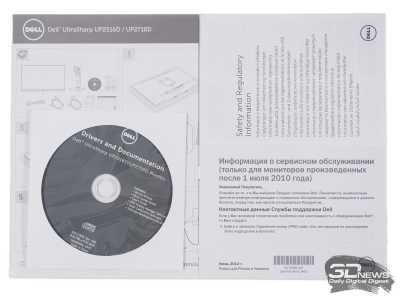 |
Набор не максимальный, но для начала работы с устройством его хватит. Наиболее предпочтительным интерфейсом для подключения в рассматриваемом случае является DisplayPort 1.2, ведь именно он позволит добиться передачи 10-бит на канал при использовании соответствующей видеокарты (которых не так уж и много).
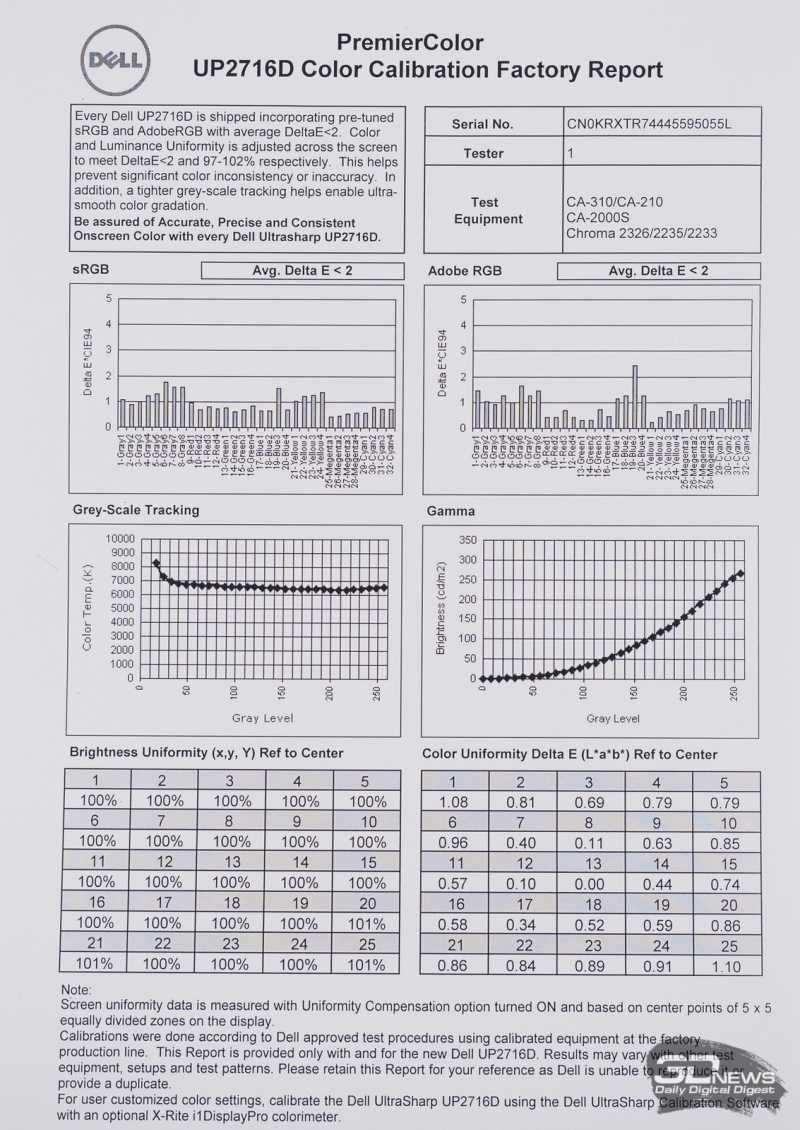
Отчёт о заводской калибровке обещает практически идеальную цветопередачу в режимах эмуляции пространств sRGB и AdobeRGB и очень высокую равномерность подсветки по уровню яркости и цветовой температуры при включении технологии компенсации неравномерности Uniformity Compensation. К сожалению, производитель забыл упомянуть, что технология работает лишь в нескольких режимах и ограничивает возможности настройки цветопередачи. Но об этом мы поговорим позже.
 |
 |
 |
 |
Монитор по внешнему виду идентичен ранее рассмотренному Dell S2716DG из игровой линейки, за исключением «спинки» из матового серого пластика и сенсорной системы управления. По сравнению с моделями 2012-2015 годов выпуска очертания корпуса, подставки и центральной колонны стали более грубыми, а цветовая гамма теперь темнее на несколько тонов. Модель выглядит строго и стильно, в том числе благодаря новомодному «безрамочному» дизайну. Правда, всё это приводит к тому, что Dell UP2716D не выглядит как профессиональный монитор и напоминает скорее более простые по техническим характеристикам дисплеи.
 |
 |
Снять монитор с подставки можно буквально в одно движение, зажав для этого кнопку-блокиратор, которая находится чуть ниже крепежной пластины. Поддерживается VESA-совместимое крепление стандарта 100 × 100 мм. Для прокладки кабелей используется круглый вырез в нижней части центральной колоны.

Эргономика подставки обеспечивает регулировку высоты в пределах 125 мм, наклона в диапазоне от -5 до +25 градусов и поворот корпуса на 45 градусов в обе стороны.

Есть возможность перевернуть экран в портретный режим (Pivot). Как и в случае с S2716DG, дисплей может вращаться в двух направлениях. Вероятно, именно из-за этого центровка корпуса выполнена плохо. Впрочем, от постоянного изменения положения относительно горизонта монитор спасает то, что клавиши у него сенсорные — при нажатии не приходится прикладывать особых усилий, в результате монитор остаётся на месте.

Основание подставки сделано из пластика. На нём размещены шесть резиновых ножек, улучшающих сцепление с рабочей поверхностью.

В тестируемой модели использована матрица с полуматовой поверхностью (на самом деле это защитная плёнка). Она обладает достаточными антибликовыми свойствами, а заметность кристаллического эффекта сведена к минимуму.
 |
 |
Наклейка в задней части корпуса и ещё одна под крепежом центральной стойки позволяют узнать, что монитор выполнен силами одного из подрядчиков Dell – Wistron Corporation.

Основная масса портов для подключения размещена в задней части корпуса и направлена вниз. За резиновой заглушкой находится выход типа DP для подключения к UP2716D второго монитора (лучше такого же). Благодаря возможности перевернуть корпус в портретный режим кабели подключать легко и просто.

На отдельной колодке с левой стороны корпуса расположилисье щё два порта USB 3.0. Их удобно использовать для подключения различных накопителей и периферийных устройств.
 |
 |
 |
 |
Все используемые материалы отличаются высоким качеством и практичностью — глянцу в профессиональном мониторе делать нечего.
 |
 |
 |
 |
Правда, на качестве сборке это практически не сказалось, собственно, как и то, что UP2716D, в отличие от S2716DG, собирал другой подрядчик — Wistron. Прямо скажем – качество не очень высокое. Обработка краёв посредственная, на пластике видны и ощущаются заусенцы (но их меньше, чем у игрового S2716DG), корпус монитора хрустит, скрипит и поддаётся скручиванию. Предшественник этого дисплея был сделан лучше, хотя и выглядит он не столь элегантно и современно.
⇡#Меню и управление

Управление монитором осуществляется с помощью шести сенсорных клавиш, расположенных в правой части нижней пластиковой накладки матрицы. Почти все они обозначены белыми точками, а углублённая площадка клавиши включения — соответствующей пиктограммой. Подсветка предусмотрена только для неё. Яркость свечения небольшая, и в целом встроенный светодиод совсем не раздражает даже в полной темноте.
Скорость работы меню высокая, однако чувствительности сенсорного блока не всегда достаточно. В ходе тестирования монитора нередко приходилось нажимать кнопки по несколько раз, но, возможно, это связано и с их небольшой рабочей областью.
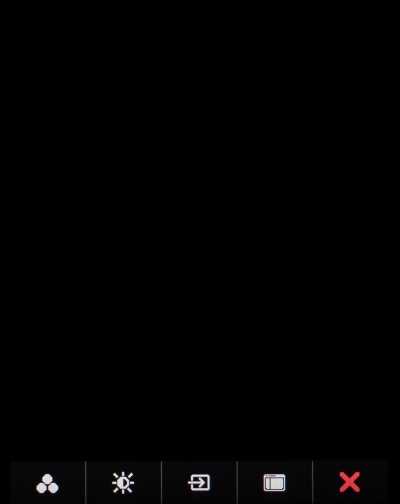
Несмотря на отсутствие подсветки основных «кнопок», управлять монитором довольно легко благодаря наэкранным подсказкам.
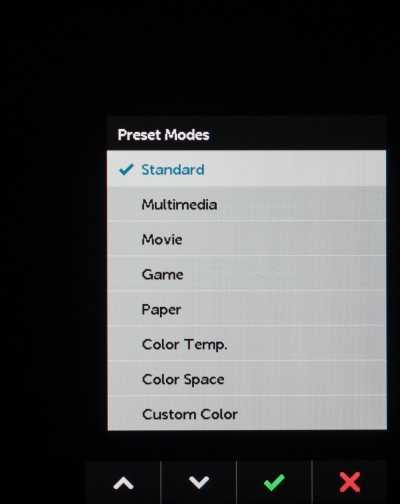 |
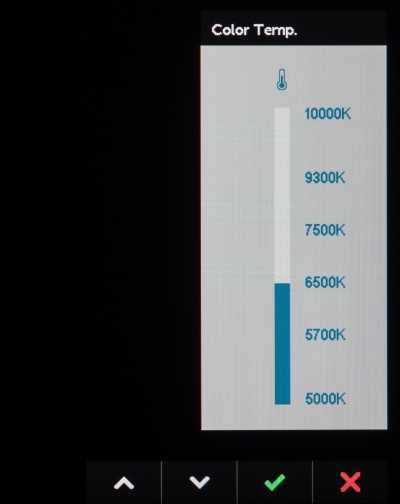 |
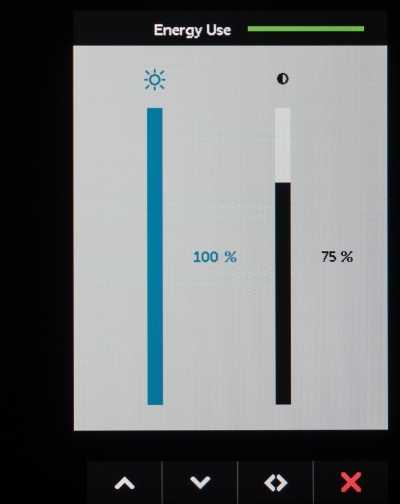 |
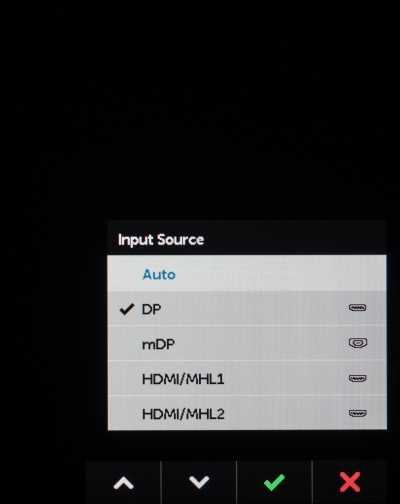 |
При нажатии на любую из пяти основных управляющих «кнопок» в нижней части экрана возникает навигационный блок с пиктограммами. Функции трёх из пяти клавиш с быстрым доступом можно переопределить в специальном разделе меню, причем вариантов того, что на них можно назначить, более чем достаточно. Общие же принципы системы управления знакомы по другим мониторам компании.
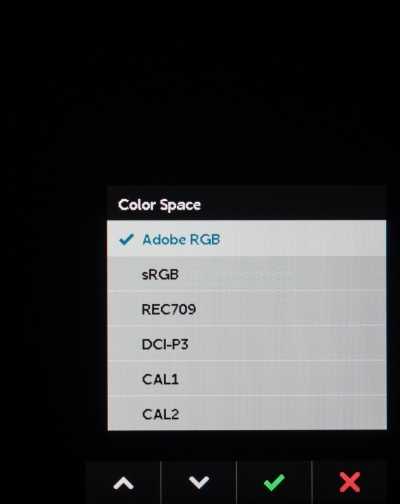 |
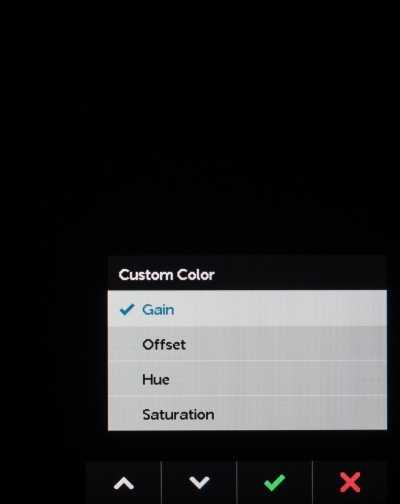 |
В режиме для ручной настройки можно подвергнуть изменениям такие параметры, как усиление, сдвиг, оттенок и насыщенность цвета (3 и 6 соответственно).
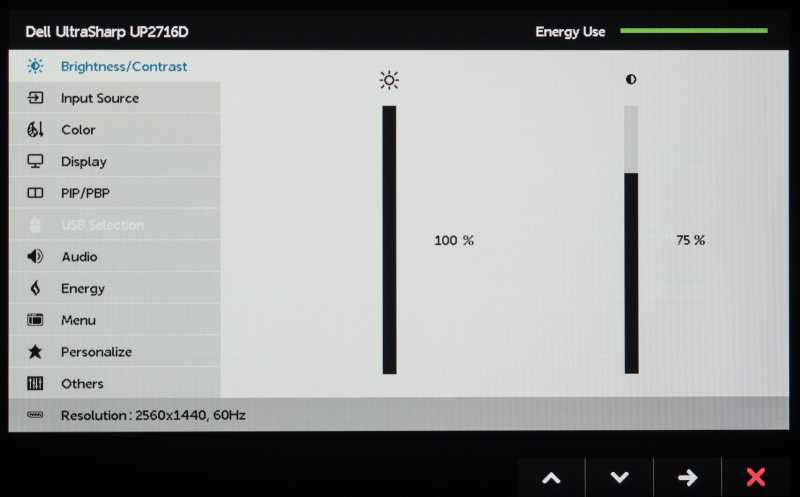
В новых моделях изменилась гамма OSD-меню – теперь преобладают светлые оттенки. По нашему мнению, это выглядит хуже, чем было.
Всего в меню целых 11 разделов. В первом находятся настройки яркости и контрастности.
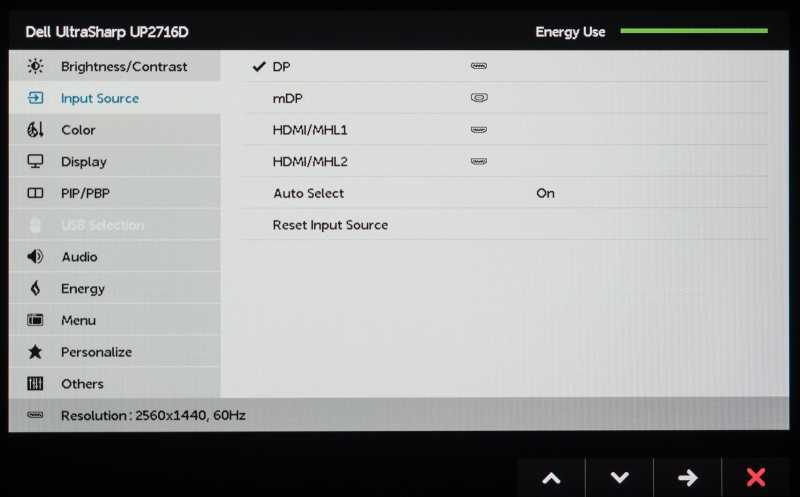
Далее следует выбор источника сигнала.
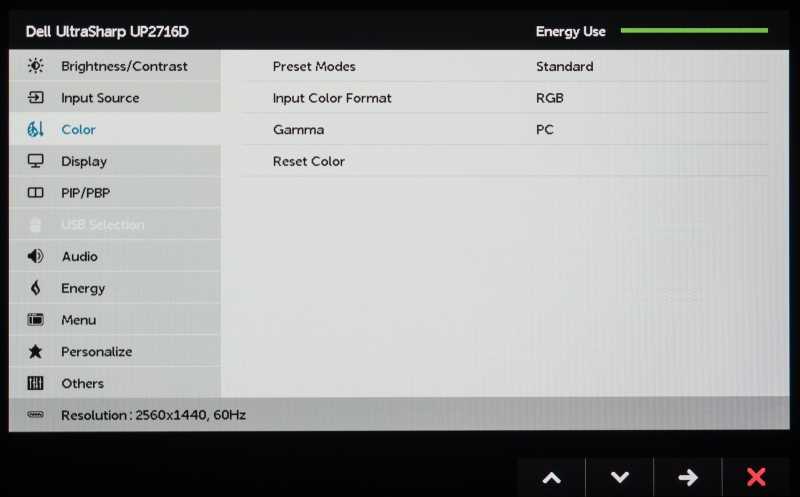
В разделе Color пользователь может выбрать тип сигнала, режим гаммы и предустановленный режим — или сбросить эти настройки к значениям по умолчанию.
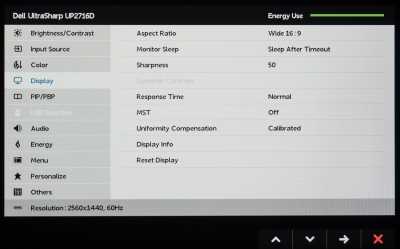 |
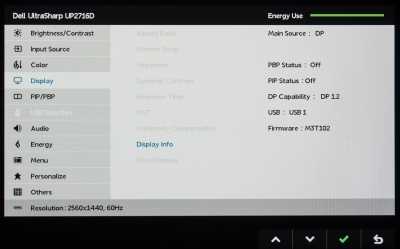 |
Следующий раздел содержит заметно больше настроек. Среди них: выбор соотношения сторон картинки на экране и версии DP, регулировка резкости, разгон панели, активация динамической контрастности и системы компенсации неравномерности подсветки (к сожалению, она блокирует цветовую температуру на определённом значении), просмотр рабочей информации по монитору.
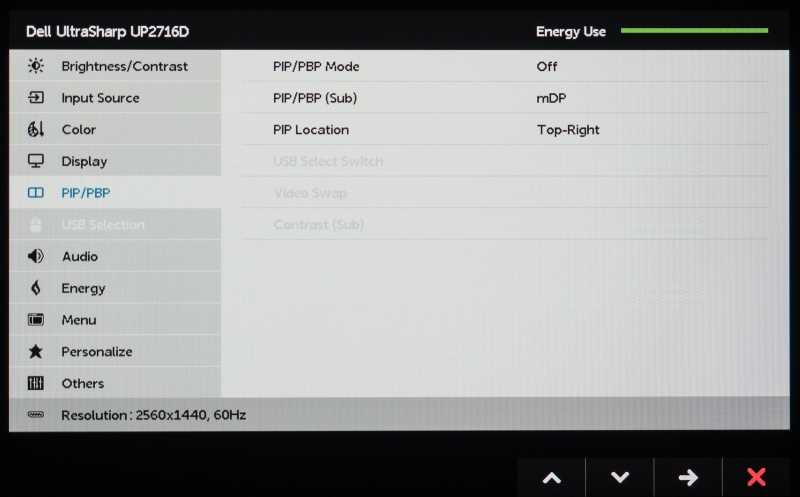
Настройка функции «картинка к картинке» (PbP) производится в соответствующем специальном разделе. Соотнести видеоинтерфейсы с подключёнными USB-устройствами от разных ПК/ноутбуков можно в разделе USB Selection (не представлен на фото).
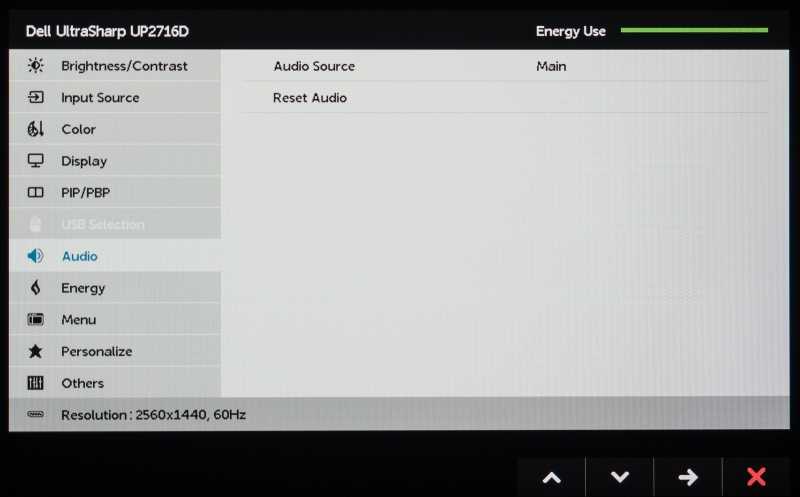
В разделе Audio можно выбрать источник звукового сигнала и сбросить настройки.
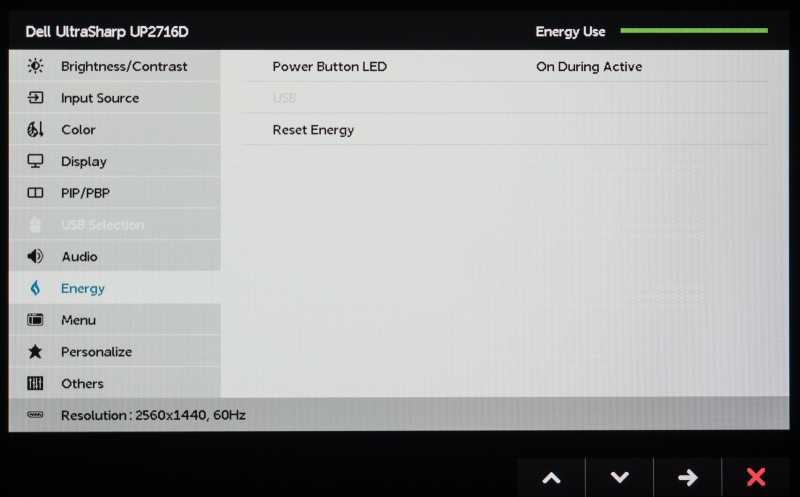
Определить поведение индикатора питания и USB-портов с возможностью зарядки подключённых устройств предлагается в разделе Energy.
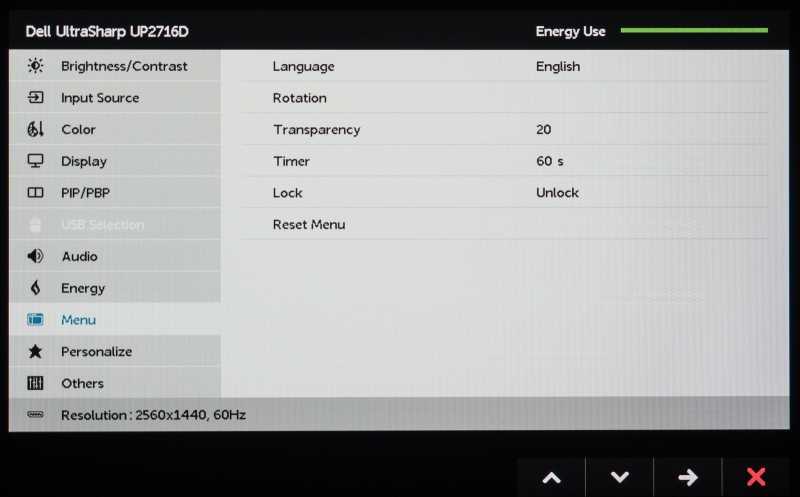
В разделе Menu можно задать язык локализации (русский присутствует), изменить прозрачность, установить таймер на исчезновение OSD-экрана и заблокировать его.
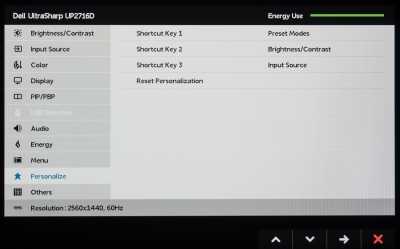 |
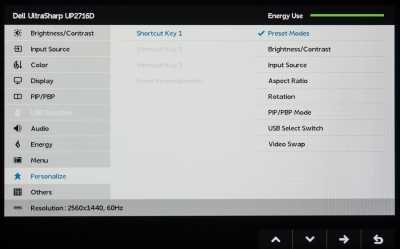 |
Три клавиши с быстрым доступом можно переназначить на свой вкус. Вариантов предлагается достаточно, в том числе с конкретными позициями. Как пример – можно не только задать доступ к списку предустановленных режимов, но и установить переключение на один из них при нажатии кнопки. Это удобно и в некоторых случаях может быть полезно.
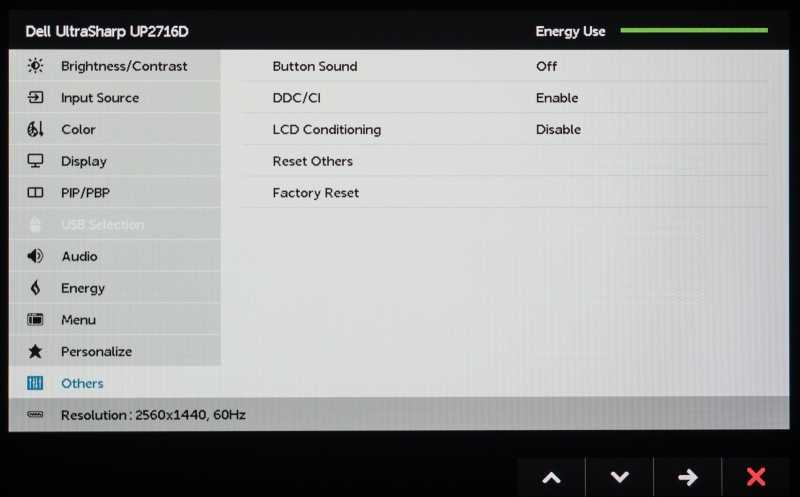
Последний раздел, Other, позволяет отключить DDC/CI-интерфейс и активировать функцию LCD Conditioning для проверки экрана на битые пиксели без использования компьютера (удобно при покупке в магазине). Опция Factory Reset сбрасывает все без исключения настройки меню к заводским установкам. Доступ к сервисному меню найден не был.
⇡#Результаты в Movie HDR
Функция HDR преподносится в модели S2718H как нечто особенное. Поэтому мы не могли пройти мимо одного из специальных режимов, в которых технология расширенного диапазона должна работать. Выбор пал на Movie HDR.
Сразу отметим, что нас сильно удивило отсутствие внятной инструкции по работе с HDR: что надо включать, через что, какой контент подходит и как вообще должна меняться картинка на экране — всё это нигде не описано. В инструкции к монитору, которая была найдена на диске из комплекта поставки, сказано лишь о необходимости включения режимов Game и Movie HDR после активации 4К (3840 × 2160 пикселей) в настройках драйвера видеокарты и выставления 12-битного цвета. Два последних пункта выглядели подозрительно, ведь разрешение экрана у Dell S2718H составляет 1920 ×1080 пикселей, то есть совсем не 4K, а его матрица, даже по данным самой Dell, является псевдо-8-битной. Но, как ни странно, система действительно предоставила требуемые Dell возможности. Цвет не поменялся, но элементы рабочего стола, всех программ, шрифты – всё это стало настолько нечитаемым, что за монитором стало трудно работать. К тому же оба режима HDR портят резкость картинки и добавляют неприятные контуры на тексте. Также меняется цветовая температура, включается динамическая контрастность, а яркость хаотично меняется (но редко).
При включении HDR внизу появляется зачёркнутая иконка HDR. Это значит, что система не смогла обнаружить соответствующий контент, поэтому работать не будет. Я долго изучал просторы Интернета, искал подходящий контент, включал его на YouTube, скачивал и проигрывал через различные медиаплееры. Дошёл даже до того, что купил премиум-доступ к американскому видеосервису Netflix, где западные издания обещали наличие HDR-контента (он там действительно есть, но в крайне ограниченном количестве) для самых различных устройств с разным уровнем поддержки расширенного динамического диапазона (HDR 10 и более серьёзный по требованиям Dolby Vision HDR). Затем я нашёл разные инструкции по работе с HDR, наборы кодеков для Media Player Classic и то, что и как надо настроить. Было сделано и много чего другого, но всё это не дало никакого эффекта: монитор продолжал демонстрировать зачёркнутый значок HDR, а картинка на экране если и менялась, то лишь в силу более понятных причин (изменения цветовой температуры, резкости, гамма-кривых, баланса серого). Другими словами, у нас ничего не вышло, и если поизучать, что пишут в Интернете, то окажется, что мы не одни такие. Причём касается это не только Dell S2718H с его псевдо-HDR.
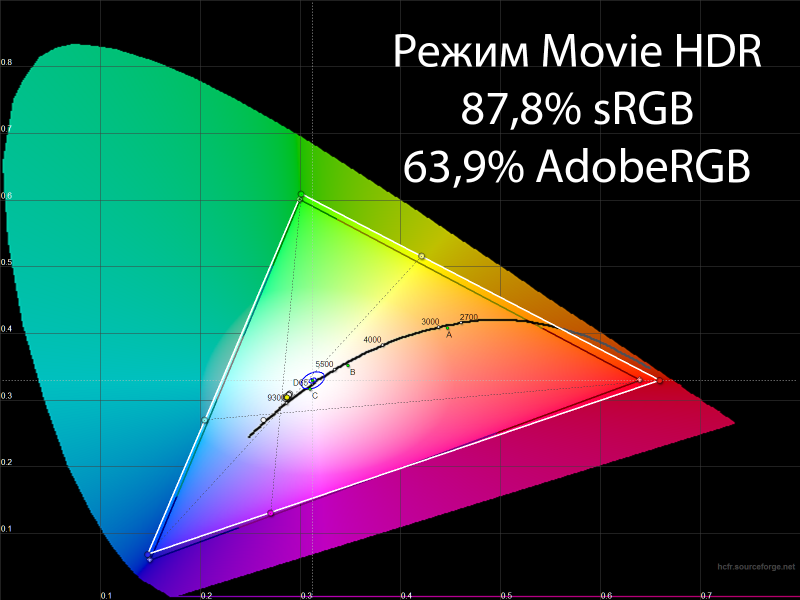
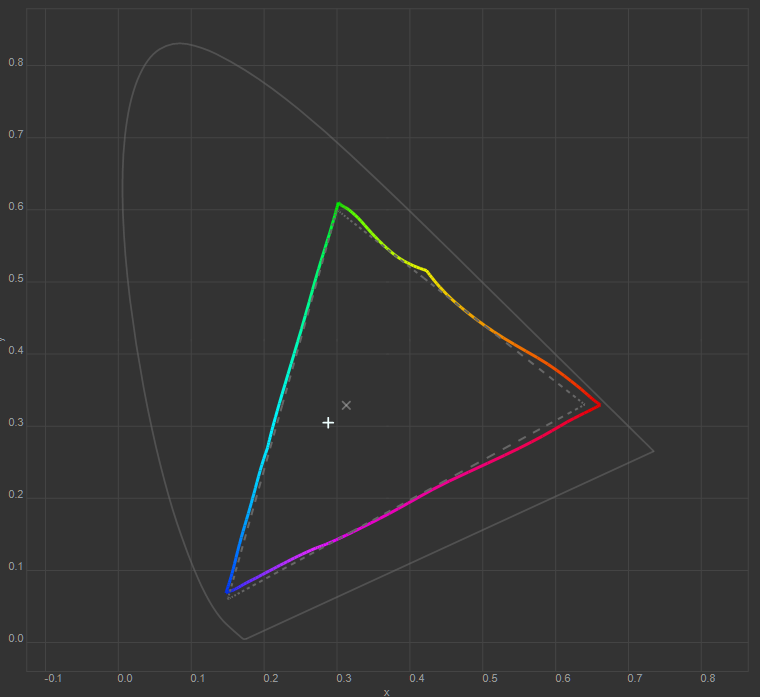
Сам же режим продемонстрировал более низкий уровень цветового охвата, чем при настройках по умолчанию. По CIE-диаграмме из программы HCFR так сразу и не скажешь, но данным из Argyll CMS, полученным по 94 проверенным оттенкам, мы доверяем значительно больше, чем результатам HCFR по трём основным опорным точкам.
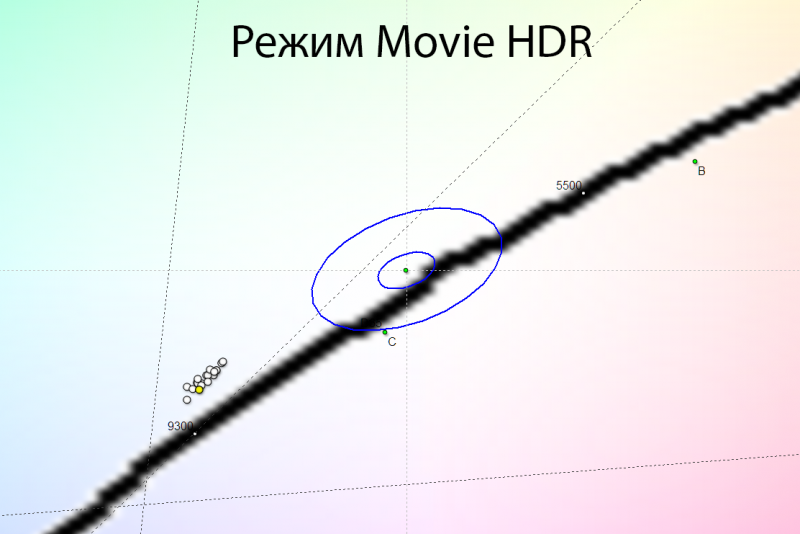
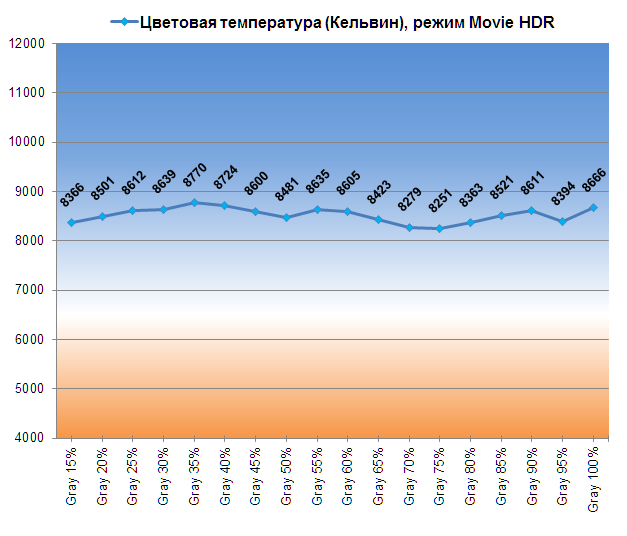
Точка белого ушла в холодную область с лёгким паразитным оттенком и низкой стабильностью ЦТ оттенков серого.
 |
 |
А вот гамма-кривые остались на уровне режима Standard: всё тот же подъём в средней области и затемнённые тени без различимости крайних тёмных оттенков.
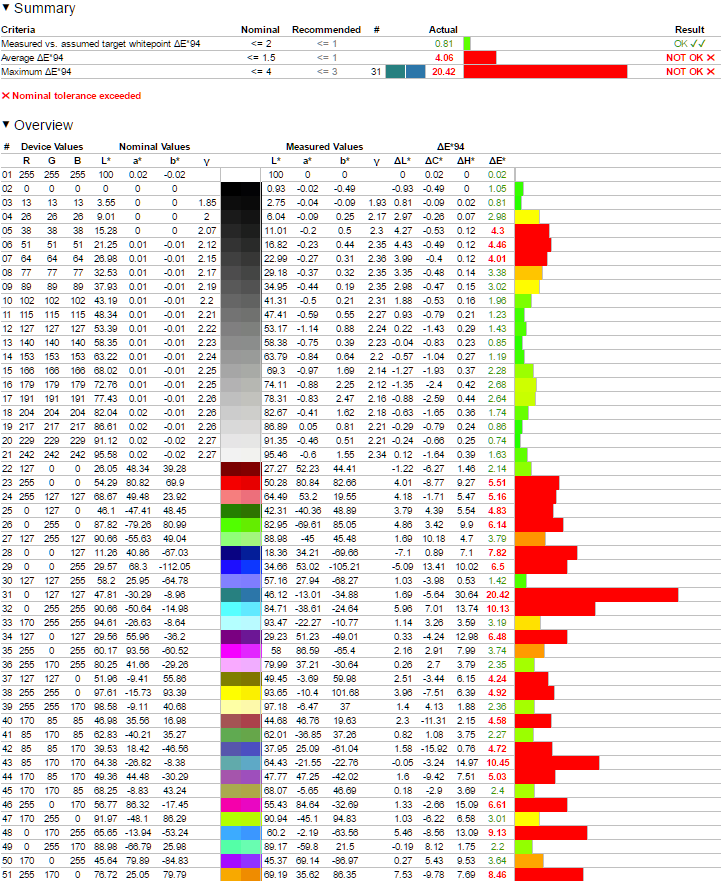
Но лучше всего о «качестве» настройки режима говорят результаты цветопередачи. Среднее отклонение DeltaE оказалось на уровне 4,06 единицы, а максимальное, в свою очередь, и вовсе перешло границу в 20 единиц. Картинка действительно плохая. А после включения эмуляции 4К в настройках драйвера (на нашей памяти это первый монитор, в котором есть такая опция) — ещё и нечитаемая. Стоит ли оно того? Ответ, думаем, тут очевиден.
Рекомендуем
Мониторы
Asus VG278HRДиагональ: 27″Разрешение: 1920 x 1080Отклик: 2 мсМатрица: TN
AOC C24G1Диагональ: 23.6″Разрешение: 1920 x 1080Отклик: 1 мсМатрица: VA
HP 27fДиагональ: 27″Разрешение: 1920 x 1080Отклик: 5 мсМатрица: IPS
Acer Nitro VG270UДиагональ: 27″Разрешение: 2560 x 1440Отклик: 1 мсМатрица: AHVA IPS, AAS IPS
Телевизоры
Xiaomi Mi TV 4S 43Диагональ: 42.5″Разрешение: 3840 x 2160
Xiaomi Mi TV 4S 43Диагональ: 42.5″Разрешение: 3840 x 2160
Xiaomi Mi TV 4S 50Диагональ: 49.5″Разрешение: 3840 x 2160Матрица: VA
Xiaomi Mi TV 4S 50Диагональ: 49.5″Разрешение: 3840 x 2160Матрица: VA
⇡#Результаты после настройки и калибровки
Произведённые процедуры помогли избавить героя обзора от нескольких проблем.
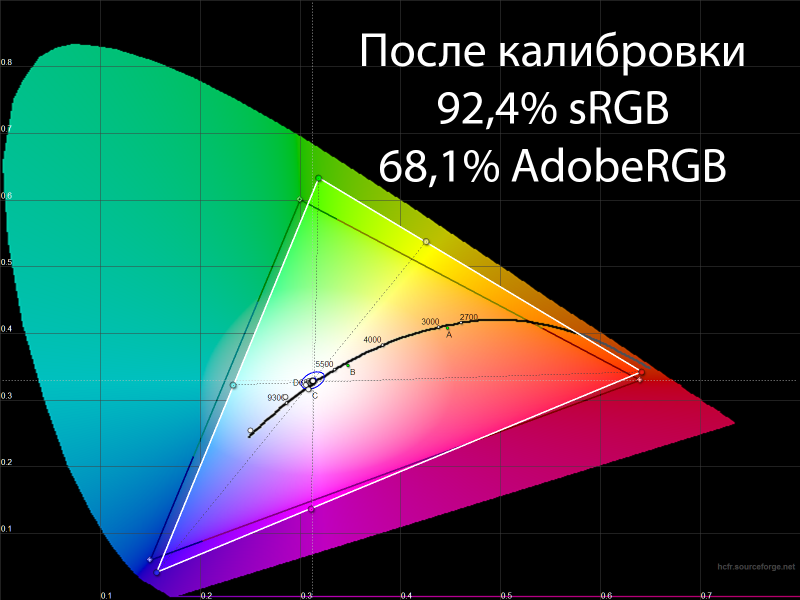
Цветовой охват дисплея, по данным Argyll CMS, увеличился до 92,4 % sRGB и 68,1 % AdobeRGB, однако заметить на глаз это очень сложно. Результат так и остался на среднем уровне.
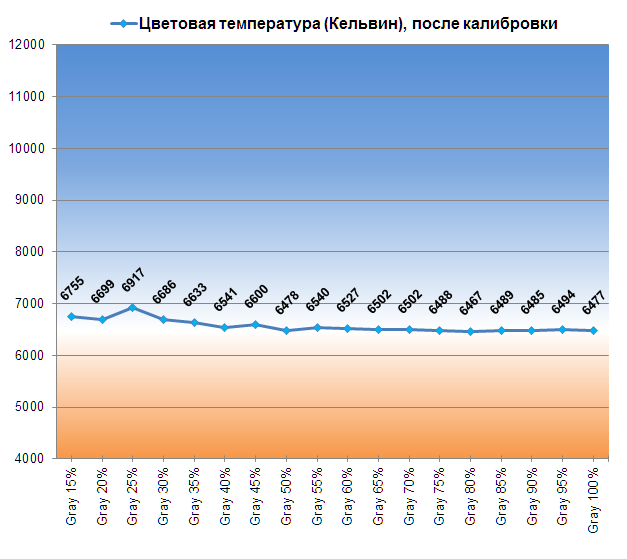
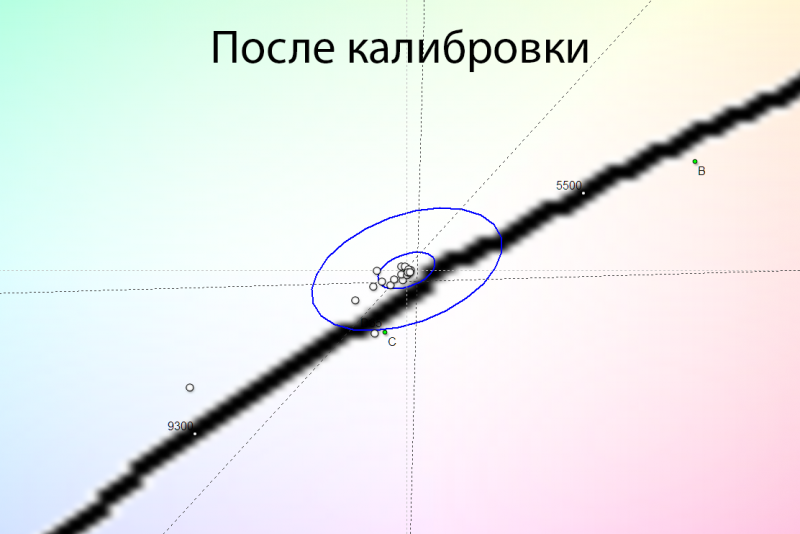
Точка белого и все оттенки серого переместились в область с максимальными отклонениями DeltaE<3. Общая стабильность ЦТ могла бы увеличиться, но значения Gray 25 и 30 % этому помешали.
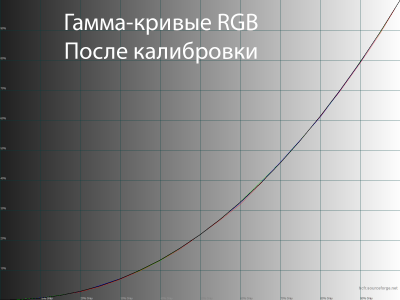 |
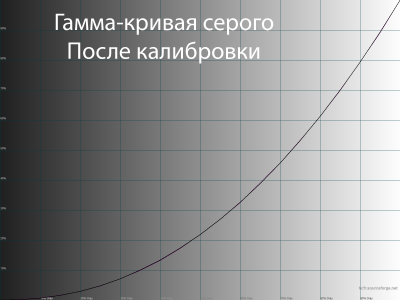 |
Достаточно серьёзные правки в LUT позволили добиться идеальных гамма-кривых, но без негативных последствий обойтись не вышло, что не удивительно. Об этом поговорим в разделе «Качество градиентов и скорость отклика».
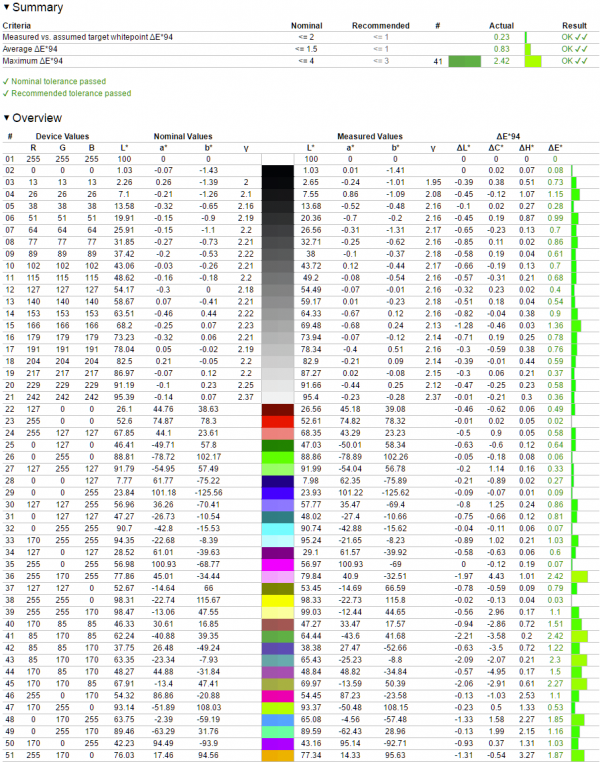
Отклонения цветопередачи, выраженные в единицах DeltaE94, снизились до уровня 0,83 в среднем и 2,42 в максимуме. Качество цветопередачи стало хорошим, но, зная особенности TN+Film, мы сомневаемся, что это сыграет большую роль при оценке монитора. Ведь главное в S2716DG и ему подобных — скорость.
Результаты в режиме ULMB
С режимом работы подсветки ULMB у Dell S2716DG не наблюдается никаких проблем
Среди нормальных особенностей: резкое снижение яркости (в 2,5-3 раза) и повышенная нагрузка на зрение вследствие основного принципа работы технологии, — непрерывного моргания дисплея (низкочастотный ШИМ с высокой скважностью).
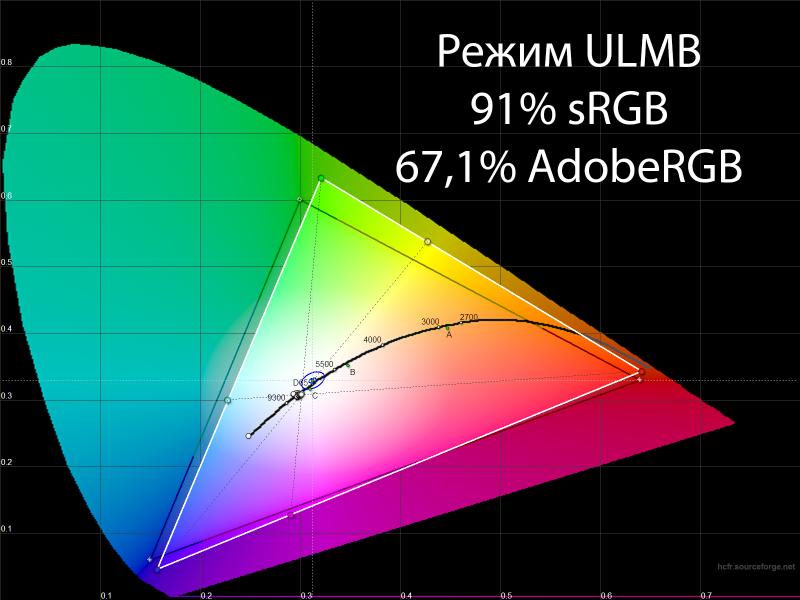
При его включении цветовой охват дисплея, по данным Argyll CMS, снижается до 91 % sRGB и 67,1 % AdobeRGB. Разница в сравнении со стандартным режимом минимальна.
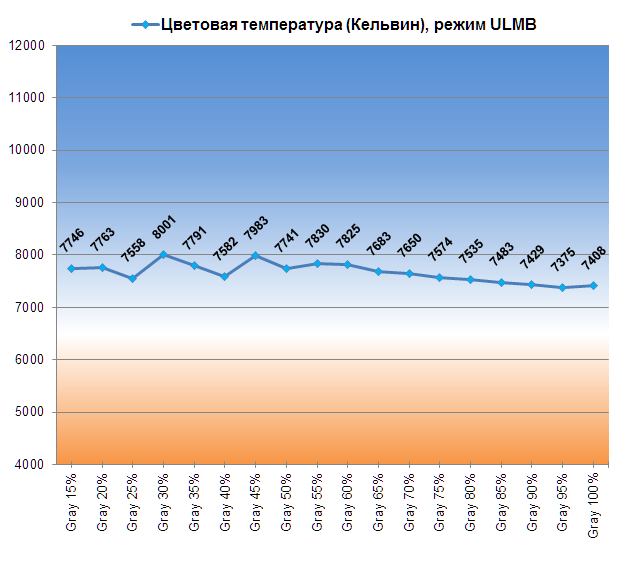
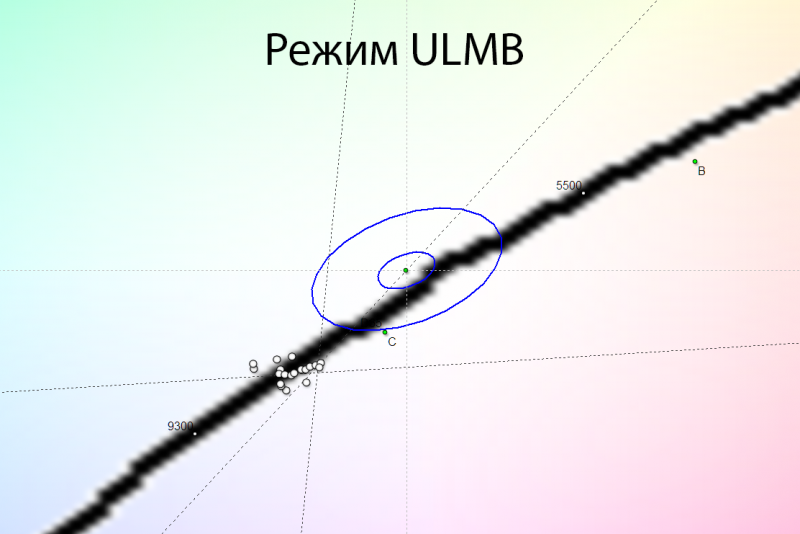
Точка белого настроена плохо, отклонений по оси Y больше, чем в Standard Mode. Стабильностью цветовая температура оттенков серого не отличается, что хорошо заметно по взлётам и падениям на одной из диаграмм выше.
 |
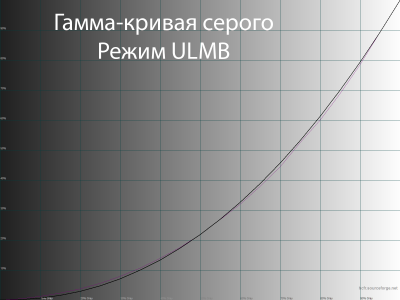 |
Между тем точность установки гамма-кривых выше, чем без ULMB. На этот раз общая контрастность картинки выше, чем должна быть по стандарту.
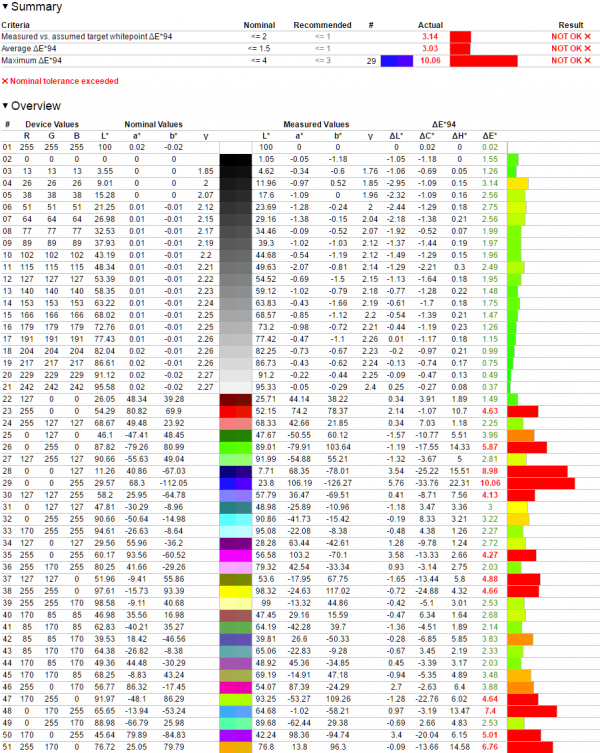
Среднее отклонение цветопередачи в 3,03 единицы DeltaE94 говорит нам о том, что картинка в ULMB Mode могла бы выглядеть лучше, чем в Standard. Однако максимальное в 10,06 сразу меняет положение дел. В целом оба режима примерно похожи друг на друга.
Равномерность подсветки
Равномерность подсветки дисплея проверялась после снижения яркости в центральной точке монитора до уровня 100 кд/м2 и цветовой температуры в ~6500 кельвин.

Первая картинка демонстрирует фотографию белого поля при определённой экспопоправке в ходе съёмки (в темноте) и дальнейшей программной обработки для более наглядного представления равномерности подсветки.
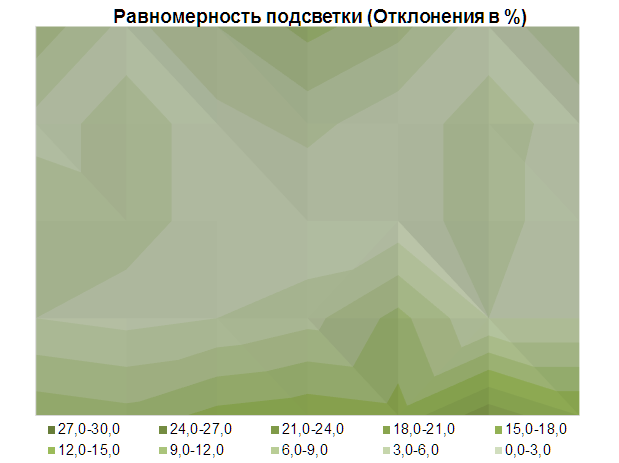
Среднее отклонение от центральной точки составило 5,7 %, максимальное не превысило 20 %. Для монитора с такой диагональю и TN+Film-матрицей это очень хороший результат. Основные проблемы наблюдаются исключительно в нижней части панели, и при большом желании их можно заметить при работе за монитором.
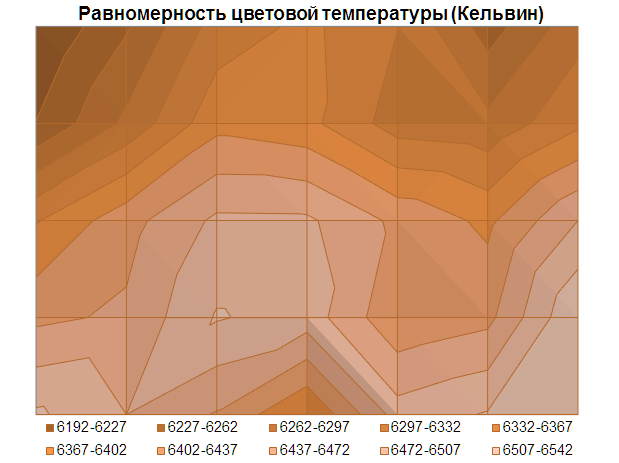
Радует монитор и равномерностью цветовой температуры. Среднее отклонение – 1,4 %, максимальное – 4,4 %. Разброс значений составил 350 кельвин. Общий результат – выше среднего, а для игрового монитора и вовсе высокий.
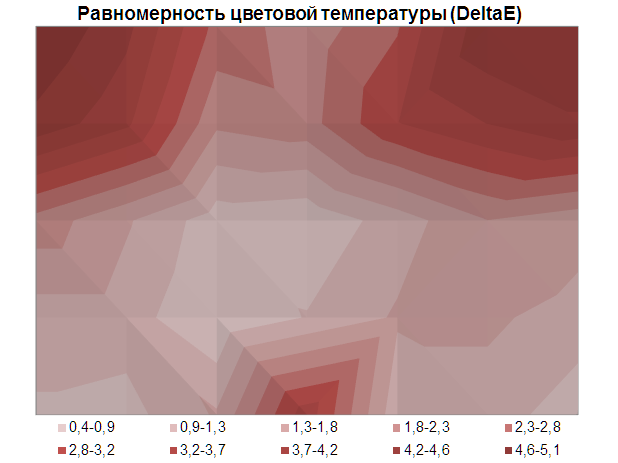
Диаграмма поверхности с отклонениями цветовой температуры, выраженными в единицах DeltaE, позволяет выявить области с наибольшими проблемами. Таковых у монитора три: два верхних угла и центр нижней части. Именно там получены максимальные отклонения от референса в 6500 К — 4-5,1 единицы DeltaE. В остальных частях матрицы всё прекрасно.

А вот равномерностью подсветки на чёрном поле монитор Dell S2716DG нас сильно разочаровал
Сразу обращают на себя внимание светлые полосы по периметру матрицы. Подобное часто можно увидеть именно у мониторов с панелями TN+Film
А для игровых моделей мониторов на их основе это и вовсе одна из глобальных проблем.
Кроме того, хорошо видны засветки с грязно-жёлтым и зелёным паразитными оттенками по обе стороны матрицы. Сильно высветлены только два нижних угла. Глубина чёрного ощутимо «плавает». Плачевная картина…
⇡#Равномерность подсветки
Равномерность подсветки дисплея проверялась после снижения яркости в центральной точке монитора до уровня 100 кд/м2 и цветовой температуры в ~6500 кельвин.
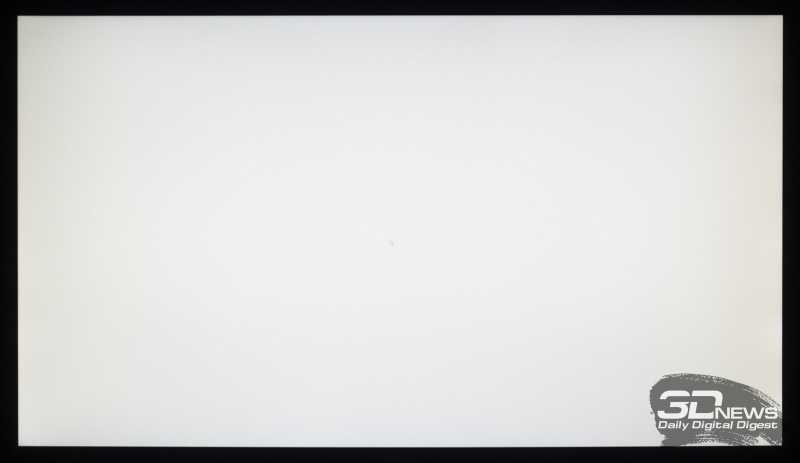
Картинка выше демонстрирует фотографию белого поля при определённой экспопоправке в ходе съёмки (в темноте) и дальнейшей программной обработки для более наглядного представления равномерности подсветки. По ней сразу можно понять, что с равномерностью подсветки на светлом поле у нашего S2417DG есть проблемы, в основном затрагивающие нижнюю часть и углы панели.
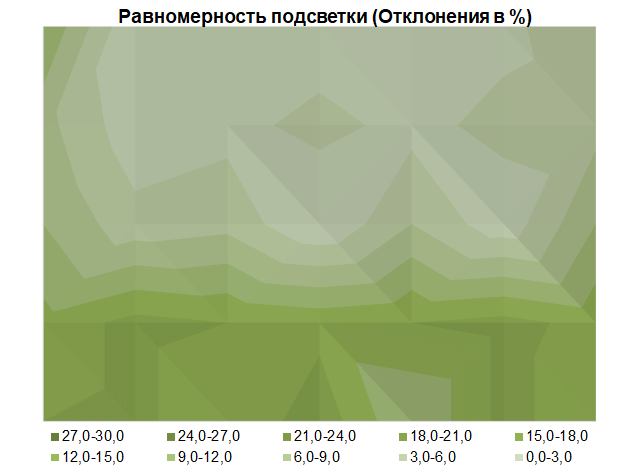
Среднее отклонение от центральной точки составило 8 %, максимальное не превысило 17 %. Для монитора с такой диагональю и TN+Film-панелью результат вполне себе ничего, хотя конкурент (пускай и не совсем прямой) производства AOC показал себя чуть лучше.
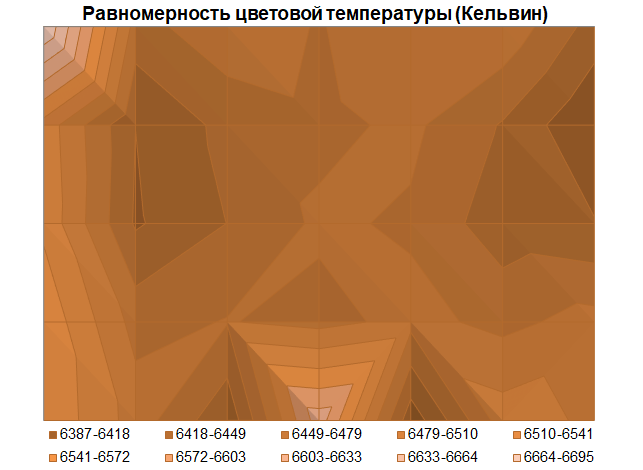
Зато Dell S2417DG порадует своей равномерностью цветовой температуры. Среднее отклонение всего 0,7 %, максимальное – 3,2 %. Разброс значений составил 308 кельвин, что почти вдвое ниже значения, которое мы относим к среднему результату. Вот вам и игровой монитор – на уровне качественных IPS для работы с цветом.
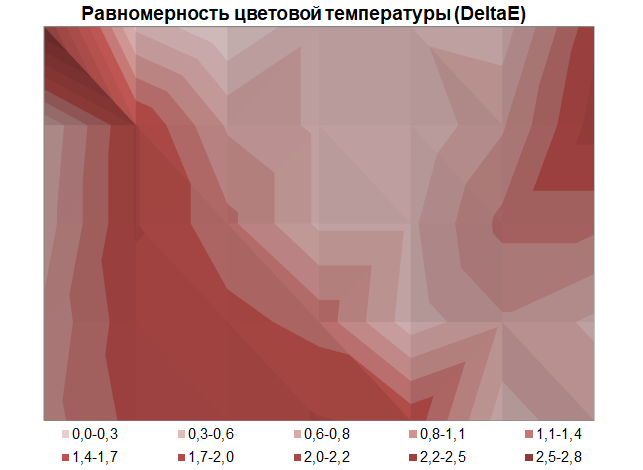
Диаграмма поверхности с отклонениями цветовой температуры, выраженными в единицах DeltaE, подтверждает вышесказанное. Максимальное отклонение не превысило 2,8 единицы, а среднее и вовсе оказалось почти в три раза ниже. Проблем с равномерностью подсветки ЦТ у героя сегодняшнего обзора нет.
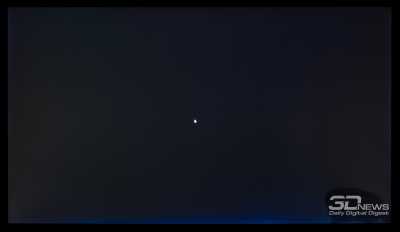 |
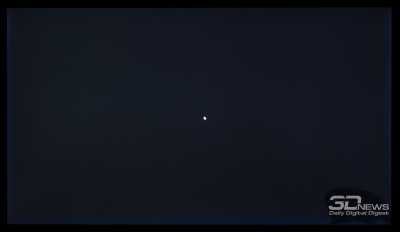 |
Теперь посмотрим на равномерность подсветки и различные цветовые эффекты в случае с чёрным полем. Сделаем мы это по двум фотографиям, снятым на разном удалении от экрана (~70 и 150 см). В первую очередь видна торцевая засветка в нижней части, слева и справа, свойственная многим TN+Film-решениям. Но у S2417DG она выражена уж очень ярко.
 |
 |
Кроме того, хорошо видны засветки с грязно-жёлтым и зелёным паразитными оттенками по обе стороны матрицы. На самом же деле это тот самый Glow-эффект, ведь при отдалении от экрана эта особенность модели сходит на нет, но торцевые засветки никуда не исчезают.
Может показаться, что всё довольно плачевно, но по сравнению с равномерностью чёрного у обоих представителей AOC результат нашего Dell – совсем другой уровень. У модели нет дефектов подсветки (о которых говорят и реальные потребители AOC, перебравшие не один экземпляр в магазине) в виде различных геометрических фигур с паразитными оттенками и иным уровнем свечения. Для своего класса и типа установленной матрицы S2417DG – настоящий хорошист.
Время автономной работы
Не стоит ожидать отличного времени автономной работы от игрового ноутбука Dell G3. Даже высококлассные модели, как Alienware 17 R5 max, предлагают менее 4 часов без подзарядки.

G3, с его 56-ваттной батареей лучше всего показал себя во время теста зацикленного воспроизведения видео 1080p при яркости экрана 100 люкс. В нём устройство продержалось 5 ч. и 43 мин. При потоковом воспроизведении видео через интернет, G3 проработал 5 ч. и 18 мин, что совсем неплохо для игрового ноутбука.
Если вам нужен игровой ноутбук с дневным временем автономной работы, придётся купить что-то вроде Razer Blade.
Производительность и SSD
Игровой ноутбук Dell G3 оснащён 45-ваттным процессором Intel Core i5-8300H, который обычно встречается на бюджетных игровых системах, подобных этой. Он не самый эффективный процессор в мире, но это огромное улучшение по сравнению с чипом 7-го поколения у предшественников.
Благодаря значительному увеличению многоядерности, G3 может лучше обрабатывать многопоточное программное обеспечение, в том числе игры, которые запрограммированы с использованием четырехъядерных чипов.

Я перекодировал видео 4K на Dell G3 в приложении Handbrake всего за 3 минуты 30 сек, что на 1,5 минуты быстрее, чем на ультрабуке Razer Blade Stealth.
Ноутбук G3 поставляется с 8 ГБ оперативной памяти, которой вполне достаточно. Память съёмная, но, единственный слот не позволяет устанавливать дополнительные планки.
Что касается внутренней памяти, Dell предлагает несколько вариантов. За 680$ (43 100 р.) можно купить версию с большим, но медленным диском. Я не тестировал его, но думаю, что он не будет работать быстрее стандартного твердотельного накопителя.

Тестируемый мной Dell G3 оснащён SSD SS Hynix SATA ёмкостью 128 ГБ, у которого средняя скорость чтения/записи составляет 500/209 МБ/с соответственно. Тем не менее SSD SS Hynix SATA на G3 не такой большой и быстрый, как можно найти в более дорогих геймерских системах.
Оба диска съёмные, их можно заменять.
⇡#Рабочие параметры
В мониторе Dell S2417DG производитель предлагает семь предустановленных режимов. При тестировании монитора мы использовали интерфейс Display Port 1.2 как наиболее беспроблемный и максимально раскрывающий все возможности модели.
По умолчанию настройки основных параметров выглядят следующим образом:
- режим – стандарт;
- яркость – 75;
- контрастность – 75;
- гамма – 2,2;
- время отклика – нормальный режим;
- ULMB – выкл.
В ходе ручной настройки (100 кд/м2 и 6500 К) параметры приняли следующий вид:
- режим – пользователь;
- яркость – 34;
- контрастность – 75;
- RGB – 94/95/100;
- гамма – 2,2;
- время отклика – нормальный режим;
- ULMB – выкл.
Значение параметра «контрастность» осталось без изменений, поскольку любые его правки не оказывали положительного влияния на гамма-кривые. Основные изменения произошли после снижения яркости подсветки и правок значений усиления цветовых каналов в режиме Custom Color.
⇡#Выводы
Рассмотренный сегодня монитор UP2716D унаследовал лучшие черты своего предшественника, U2713H и, конечно же, был обновлён в соответствии с современными понятиями о дизайне и необходимых возможностях доступных профессиональных дисплеев. Между тем над одной из главных фишек модели — системой компенсации неравномерности подсветки — инженеры Dell колдовали не сильно, что в итоге привело к отсутствию положительных изменений за прошедшие 3 года. Зато они поработали над ПО для доступа ко встроенному LUT, возможности которого были серьёзно расширены относительно предлагаемых ранее.
Изучив рынок, можно сделать однозначный вывод, что герой обзора на настоящий момент является оптимальным выбором в своём сегменте. У него большое количество достоинств, а главные недостатки и особенности напрямую связаны с используемой AH-IPS-матрицей и системой Uniformity Compensation, без которой многие смогут обойтись.
С файлового сервера 3DNews.ru можно скачать цветовой профиль для этого монитора, который мы получили после проведения аппаратной калибровки.
Достоинства
- строгий современный дизайн;
- используется «безрамочная» матрица с минимальными внутренними рамками;
- эргономичная подставка и наличие VESA-крепления;
- широкий выбор интерфейсов для подключения;
- USB-хаб с четырьмя портами версии 3.0 и возможностями KVM-свитча, благодаря двум USB-выходам для подключения к разным ПК;
- качественная заводская настройка и достоверность заявленной калибровки;
- свободный доступ ко встроенному LUT монитора с помощью ПО (с широкими возможностями настройки) из комплекта поставки;
- реально работающая система компенсации неравномерности подсветки;
- отличное качество воспроизведения градиентов, в том числе после аппаратной калибровки;
- высокое соответствие цветового охвата стандартам sRGB и AdobeRGB в любых режимах;
- широкий диапазон изменения яркости подсветки при неизменно высоком уровне контрастности;
- адекватно выполненный заводской разгон OverDrive (стоит оставить настройки в положении по умолчанию);
- W-LED-подсветка без мерцания (Flicker-Free);
- отличные углы обзора;
- незаметный кристаллический эффект и отсутствие Cross-hatching;
- высокая доступность на рынке и адекватная цена для своего класса.
Недостатки
- низкая равномерность подсветки на чёрном поле, заметная в том числе при хорошем освещении (уровень IPS-type-мониторов с ценой в два-три раза ниже);
- нельзя активировать систему компенсации неравномерности подсветки во многих предустановленных режимах (в том числе в режимах аппаратной калибровки CAL1 и CAL2);
- сильная неравномерность подсветки по уровню яркости без Uniformity Comp.
Особенности
- качество сборки и обработки элементов корпуса не слишком высокое (у предшественника U2713H с этим было явно лучше);
- качество выполнения аппаратной калибровки даже с помощью спектрофотометра находится под вопросом (по крайней мере при проверке через другие программы);
- особенности, связанные с использованием матрицы с GB-r-LED- подсветкой (красный «налёт» при сравнении с дисплеем с обычной W-LED) и расширенным цветовым охватом (если вы не знаете, зачем он вам нужен, то лучше приобрести другой монитор);
- при включении Uniformity Compensation цветовая температура блокируется на установленном производителем уровне.















![[обзор] мониторов dell (#2019) - сравнение новых моделей](http://helpica.ru/wp-content/uploads/0/0/1/001963205b7b6a17d0518855e6a1683e.jpeg)




























![[обзор] мониторов dell (#2019) - сравнение новых моделей](http://helpica.ru/wp-content/uploads/2/e/1/2e140be31dd00bc86abef5834a117c82.jpeg)





